
Tee Facebookistasi hiljainen, jotta voit luoda siihen saapuvien ilmoitusten ja viestien ääniä helposti tekemällä tilillesi pieniä asetuksia, jotka poistavat kaikki Facebook-tilisi hälytysäänet.
Nykyään monet viettävät suurimman osan ajastaan Facebookissa keskustelemalla ystäviensä kanssa, päivittämällä tilansa ja paljon muuta siellä. Ja joskus olet tilanteessa, jossa haluat käyttää facebookia mutta hiljaa ja silloin joskus yrität pitää laitteet äänettömänä, mutta toisella laitteella työskennellessäsi ja PC:lle kirjautuessasi unohdat useimmiten laitteesi äänettömyyden. Joten tuolloin voit käyttää menetelmää, josta aiomme keskustella juuri täällä, joka on tapa poistaa ilmoitusten ja viestien ääni Facebook-profiilistasi. Ja tällä voit helposti tehdä Facebook-selailusi hiljaiseksi. Joten katso alla oleva täydellinen opas jatkaaksesi.
Kuinka sammuttaa ilmoitusten ja viestien ääni Facebookissa
Menetelmä on erittäin yksinkertainen ja helppo, ja sinun tarvitsee vain muokata joitain Facebook-profiilin asetuksia mykistääksesi kaikki Facebook-profiilisi ilmoitusäänet, ja tämä on Facebookin sisäänrakennettu ominaisuus. Joten katso kaikki vaiheet alla jatkaaksesi.
Vaiheet kaikkien Facebook-profiilisi ilmoitusten ja viestiäänten hiljentämiseksi:
- Ensinnäkin kirjaudu sisään työpöytäselaimella Facebook-profiiliisi, josta haluat poistaa kaikki ilmoitus- ja viestiäänet.
- Napsauta nyt vain alanuolipainiketta Facebook-profiilisi yläpalkissa ja avaa sitten Asetukset siellä.

Hiljennä kaikki ilmoitukset ja viestiäänet Facebook-profiilissasi - Nyt olet siellä Yleisissä asetuksissa ja näet Ilmoitukset-vaihtoehdon vasemman paneelin luettelovaihtoehdoissa, napsauta sitä.
- Nyt oikealla näet ilmoitusvaihtoehdot ja sinun tarvitsee vain klikata Muokkaa.
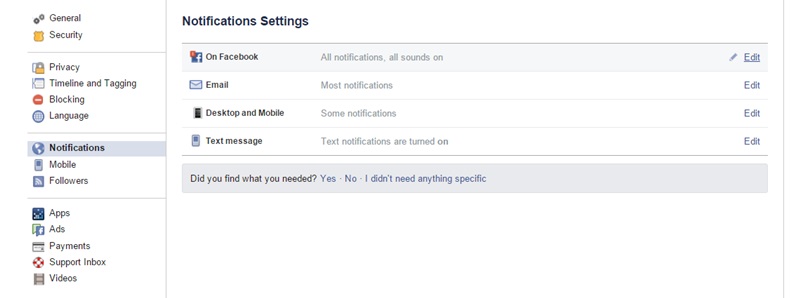
Hiljennä kaikki ilmoitukset ja viestiäänet Facebook-profiilissasi - Nyt näet kaiken tyyppiset ilmoitusvaihtoehdot, jotka saapuivat profiiliisi, kun olet Facebookissa.
- Napsauta nyt vain muokkausvaihtoehtoa, ja sinulla on nyt kaksi vaihtoehtoa, jotka ovat joko pois päältä tai päällä. Napsauta vain Pois-vaihtoehtoa poistaaksesi ilmoituksen.
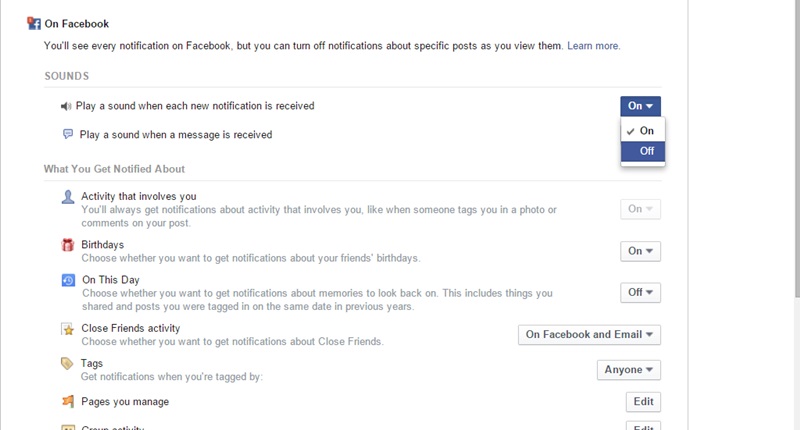
Hiljennä kaikki ilmoitukset ja viestiäänet Facebook-profiilissasi - Toista nämä nyt kaikille muille ilmoituksille, jotka haluat poistaa käytöstä tililtäsi.
- Se on kaikki, nyt ilmoituksen ääni sammuu, etkä tiedä, että sinun ei tarvitse tehdä laitteistasi äänettömiä, koska Facebook on automaattisesti äänetön laitteissasi.
Joten yllä kerrotaan ilmoitusten ja viestien äänen poistamisesta Facebookissa. Tällä menetelmällä kaikki ilmoituksesi ja viestisi äänet vaimentuvat ja voit selata Facebookia helposti milloin tahansa millä tahansa laitteellasi, jolla olet kirjautunut tilillesi, koska kaikki ilmoitukset ovat jo hiljaisia tilillesi. Joten kokeile tätä tänään. Toivottavasti pidät tästä, jatka jakamista myös muille. Jätä kommentti alle, jos sinulla on tähän liittyviä kysymyksiä.
